
Come recuperare la cronologia delle chiamate cancellate su iPhone? [Passo dopo passo]

L'eliminazione accidentale della cronologia delle chiamate sul tuo iPhone può essere un'esperienza angosciante, soprattutto se devi recuperare numeri di telefono importanti o dettagli delle chiamate. Tuttavia, non c'è bisogno di farsi prendere dal panico poiché ci sono diversi metodi che puoi provare a recuperare la cronologia delle chiamate cancellate su iPhone. In questo articolo, ti guideremo attraverso il processo, passo dopo passo, in modo che tu possa ripristinare i tuoi preziosi registri delle chiamate sul tuo iPhone.
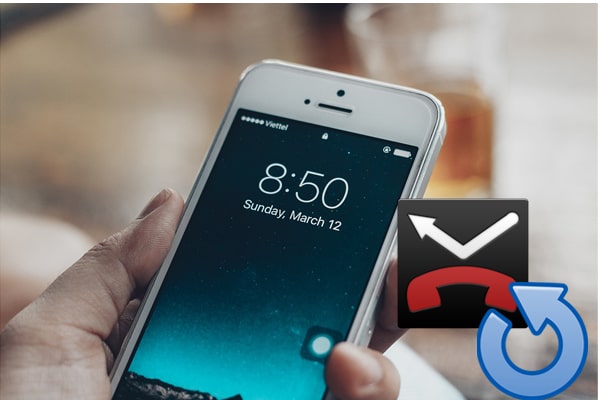
No, non è possibile visualizzare le chiamate cancellate su un iPhone tramite l'app o le impostazioni predefinite del telefono. Quando una chiamata viene eliminata dalla cronologia delle chiamate, in genere viene rimossa dal dispositivo e non può essere recuperata facilmente.
Tuttavia, vale la pena notare che se hai eseguito il backup del tuo iPhone utilizzando iCloud o iTunes, potrebbe esserci la possibilità di recuperare i registri delle chiamate cancellati ripristinando da un backup precedente. Questo processo sostituirà i dati correnti sul tuo iPhone con il backup, quindi è essenziale assicurarsi di avere un backup recente e capire che tutti i dati aggiunti dopo il backup andranno persi.
Se hai un backup del tuo iPhone, ci sono buone probabilità che tu possa recuperare quelle telefonate cancellate. In questa sezione, ti guideremo attraverso il processo di recupero delle telefonate cancellate su un iPhone utilizzando un backup.
Se in precedenza hai eseguito il backup dei registri delle chiamate del tuo iPhone utilizzando iTunes sul tuo computer, un metodo efficace per recuperare i registri delle chiamate cancellate sul tuo iPhone è utilizzare Coolmuster iPhone Data Recovery. Coolmuster iPhone Data Recovery è uno strumento software affidabile progettato per aiutare gli utenti di iPhone a recuperare i dati persi o cancellati dai propri dispositivi. Offre una gamma di funzionalità chiave per facilitare il recupero e il ripristino dei dati. Ecco alcuni aspetti degni di nota di Coolmuster iPhone Data Recovery:
Per trovare le chiamate cancellate su un iPhone da un backup di iTunes utilizzando Coolmuster iPhone Data Recovery, puoi seguire questi passaggi:
01Installa e avvia Coolmuster iPhone Data Recovery. Seleziona "Ripristina dal file di backup di iTunes" e scegli il file di backup di iTunes pertinente.

02Il software rileverà e visualizzerà tutti i file di backup di iTunes disponibili sul tuo computer. Seleziona quello che contiene la cronologia delle chiamate cancellate che desideri recuperare e fai clic su "Avvia scansione" per iniziare il processo di scansione.

03Visualizza in anteprima e seleziona le voci della cronologia delle chiamate eliminate, quindi fai clic su "Ripristina su computer" per ripristinarle sul tuo computer.

Per saperne di più:
Come recuperare facilmente i messaggi eliminati su Messenger su iPhone?
Come recuperare le telefonate cancellate su Android? 7 modi per risolvere il problema
iCloud Backup è la funzione di archiviazione cloud sicura di Apple per iPhone. Esegue automaticamente il backup dei dati, inclusi foto, messaggi e impostazioni. Offre un facile ripristino e crittografia per la privacy. Abilitando il backup di iCloud, puoi proteggere i tuoi dati e ripristinarli senza sforzo, garantendo tranquillità e accessibilità ai dati. Per visualizzare le chiamate recenti dell'iPhone eliminate tramite il backup di iCloud, puoi seguire questi passaggi:
Passaggio 1. Assicurati di avere un backup iCloud
Conferma di aver abilitato il backup iCloud sul tuo iPhone e che includa i dati della cronologia delle chiamate. Puoi verificarlo andando su "Impostazioni" > "ID Apple" > "iCloud" > "Backup iCloud" e assicurandoti che sia attivato. Inoltre, assicurati che il backup del tuo iPhone sia stato eseguito di recente.

Passaggio 2. Cancella tutti i dati dell'iPhone (opzionale)
Se non disponi di un backup iCloud recente o se desideri assicurarti che la cronologia delle chiamate sia aggiornata, puoi inizializzare il tuo iPhone e ripristinarlo dal backup di iCloud. Tieni presente che questo cancellerà tutti i dati sul tuo iPhone, quindi assicurati di avere un backup dei dati importanti prima di procedere. Per fare ciò, vai su "Impostazioni" > "Generali" > "Ripristina" > "Cancella tutto il contenuto e le impostazioni". Una volta cancellato, segui le istruzioni sullo schermo per configurare il tuo iPhone e scegli "Ripristina da backup iCloud" quando richiesto.

Passaggio 3. Ripristina la cronologia delle chiamate
Una volta ripristinato il tuo iPhone dal backup di iCloud, vai all'app "Telefono" e tocca la scheda "Recenti" in basso. Scorri verso il basso fino alla fine dell'elenco delle chiamate e dovresti vedere un'opzione che dice "Eliminate di recente". Toccalo per visualizzare le chiamate eliminate di recente. Tieni presente che questa opzione sarà disponibile solo se ci sono chiamate eliminate di recente.
Da non perdere:
Come scaricare facilmente il backup di iCloud? 4 Metodi [Aggiornato]
Perché il backup di iCloud è bloccato? Come risolvere il backup di iCloud che non funziona?
iTunes (o Finder su macOS Catalina e versioni successive) ripristinerà quindi il backup sul tuo iPhone, comprese le telefonate eliminate. Tuttavia, tieni presente che questo processo sostituirà tutti i dati correnti sul tuo iPhone con i dati del backup. Pertanto, è essenziale avere a disposizione un backup recente per evitare di perdere nuovi dati da quando è stato creato il backup. Puoi seguire questi passaggi per scoprire come vedere le chiamate perse cancellate su iPhone:
Passaggio 1. Collega il tuo iPhone al computer e apri iTunes.
Passaggio 2. Seleziona il tuo iPhone quando appare su iTunes.
Passaggio 3. Fare clic sull'opzione "Ripristina backup" nella scheda "Riepilogo".

Passaggio 4. Seleziona il backup più pertinente che contiene le telefonate cancellate e fai clic su "Ripristina".
Mancia: Hai domande su iTunes Backup e iCloud Backup? Fai clic su "iCloud vs. iTunes Backup: qual è la differenza tra loro" per ulteriori informazioni.
Se non disponi di un backup del tuo iPhone e desideri recuperare la cronologia delle chiamate cancellate, diventa più impegnativo ma non impossibile. Ecco alcuni metodi che puoi provare:
Se non abbiamo eseguito il backup del nostro iPhone prima che la cronologia delle chiamate venga eliminata, l'approccio migliore è utilizzare lo strumento di recupero dati specializzato: Recupero cronologia chiamate iPhone. iPhone Call History Recovery è un popolare strumento software progettato per aiutare gli utenti di iPhone a recuperare i dati persi o cancellati dai propri dispositivi. Offre una gamma di funzionalità chiave per facilitare il recupero e il ripristino dei dati. Con iPhone Call History Recovery, puoi recuperare la cronologia delle chiamate cancellate anche senza un backup. Ecco alcuni aspetti degni di nota del recupero della cronologia delle chiamate dell'iPhone:
Come recuperare le telefonate cancellate su iPhone 13/14? Procedere come descritto di seguito:
01Installa il recupero della cronologia delle chiamate dell'iPhone sul tuo computer e aprilo. Quindi, individua e fai clic sull'opzione "Ripristina da iOS dispositivo" dal pannello di sinistra.

02Utilizzando un cavo USB, stabilisci una connessione tra il tuo iPhone e il computer. Dopo che il programma ha rilevato correttamente il tuo iPhone, puoi avviare il processo di scansione selezionando il pulsante "Avvia scansione".
03Dopo la scansione, seleziona "Cronologia chiamate" dal pannello di sinistra. Attiva l'opzione "Visualizza solo gli elementi eliminati", seleziona gli elementi desiderati e fai clic su "Recupera" per avviare il processo di recupero della cronologia delle chiamate.

Vedere anche:
[Soluzioni praticabili] Come recuperare i contatti da iPhone con schermo rotto?
Come recuperare i messaggi di testo cancellati su iPhone con o senza backup
Nel caso in cui nessuno dei metodi precedenti si sia dimostrato efficace, puoi provare a contattare il tuo operatore, ma non vi è alcuna garanzia che questo metodo sia efficace al 100%. Contatta il tuo operatore di telefonia mobile o l'assistenza clienti del tuo operatore. In genere puoi trovare le loro informazioni di contatto sul loro sito Web ufficiale o componendo il numero del servizio clienti.
Perdere la cronologia delle chiamate importanti sul tuo iPhone può essere preoccupante, ma ci sono vari metodi disponibili per aiutarti a recuperarla. Inizia controllando se hai un backup iCloud o iTunes recente che include i registri delle chiamate eliminati. In caso contrario, prendi in considerazione l'utilizzo di uno strumento di recupero della cronologia delle chiamate iPhone di terze parti affidabile per scansionare il tuo dispositivo o i file di backup, come Coolmuster iPhone Data Recovery. Ricordati di eseguire regolarmente il backup del tuo iPhone per evitare future perdite di dati. Seguendo queste istruzioni dettagliate, puoi aumentare le tue possibilità di recuperare con successo la cronologia delle chiamate cancellate e riottenere l'accesso a informazioni vitali.
Articoli Correlati:
Ripristino backup di iTunes: backup e ripristino con/senza iTunes
4 modi per recuperare foto da iPhone morto (tutto compreso)
Come recuperare i dati dalla memoria interna dell'iPhone? I 3 modi migliori
[Risolto] Come recuperare i video cancellati da iPhone 14/13/12/11/X?
Come recuperare i brani cancellati da un iPhone con o senza computer? (4 Metodi pratici)

 Recupero iPhone
Recupero iPhone
 Come recuperare la cronologia delle chiamate cancellate su iPhone? [Passo dopo passo]
Come recuperare la cronologia delle chiamate cancellate su iPhone? [Passo dopo passo]





